Bài viết Mới, LED Full
Hướng dẫn kết nối nhiều bộ T1000 – T4000 – T8000 với nhau
Hướng dẫn kết nối nhiều bộ T1000 – T4000 – T8000 với nhau
Mục Lục
Lời nói đầu:
Thực tế các Bạn có thể đã từng nghe và thấy từ “Xếp tầng” trong hướng dẫn sử dụng của bộ điều khiển đèn LED Full.
Team kỹ thuật BECO LED nghĩ rằng chức năng này của bộ điều khiển đèn LED Full nên được gọi là “Mạng”. Hệ thống có thể được gọi là hệ thống “Xếp tầng”.
Chúng tôi đang kết nối các bộ điều khiển LED Full như T1000, T4000, T8000 để tập hợp lại để đồng bộ chúng với nhau trong mạng.
Số lượng bộ điều khiển LED Full có thể được nối với nhau tùy thuộc vào kiểu bộ điều khiển (Đọc hướng dẫn sử dụng bộ điều khiển).
Bộ điều khiển LED Full đầu tiên trong mạng được gọi là bộ điều khiển “Master”. Khi được nối mạng,
Chú ý rằng :Các chức năng nút nhấn trên các bộ điều khiển khác sẽ không hoạt động.
Chỉ các chức năng nút nhấn của bộ điều khiển chính mới hoạt động.
Tại sao lại sử dụng Bộ điều khiển LED Full Mạng?
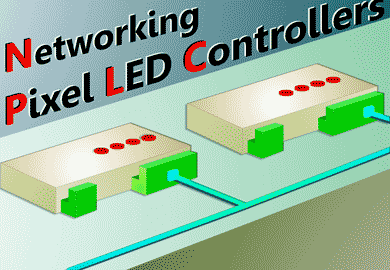
Đơn cử chúng ta có một yêu cầu chạy đồng bộ của khách hàng đề ra:
Giả sử chúng ta có bộ điều khiển LED T-1000 là bộ điều khiển LED cổng đơn ( 1 kênh).
Bộ điều khiển này chỉ có thể điều khiển tối đa 2048 pixel LED bằng cách sử dụng cổng đơn này.
Bây giờ, yêu cầu đề ra là phải lập trình số LED FULL nhiều hơn 2048 pixel LED.
Nếu không có phương án ghép nhiều mạch T-1000 với nhau thì chúng ta sử dụng bộ điều khiển LED pixel nhiều cổng (Ví dụ: T-4000, T-8000).
Tuy nhiên, những bộ điều khiển LED pixel nhiều cổng này đắt gấp mười lần so với bộ điều khiển LED pixel T-1000S.
Đây là lúci mà các bộ điều khiển LED pixel mạng trở nên hữu ích và cần thiết để đáp ứng yêu cầu khách hàng.
Bạn có thể nối nhiều bộ điều khiển LED pixel rẻ tiền này để tạo hệ thống LED pixel của mình mà không cần phải mua một bộ điều khiển LED pixel đắt tiền như T-8000.
Ưu điểm khác là nếu bạn có một bộ điều khiển bị hỏng trong mạng,
Bạn có thể chỉ cần thay thế bộ điều khiển LED pixel bị hỏng mà không cần phải thay thế tất cả. Đơn giản và không tốn kém.
Nếu bạn đã sử dụng bộ điều khiển LED pixel nhiều cổng, bạn phải thay thế toàn bộ bộ điều khiển này rất tốn kém.
Cách kết nối bộ điều khiển đèn LED pixel mạng
Hãy xem cách nối mạng bộ điều khiển LED pixel. Đối với hướng dẫn này, tôi sẽ sử dụng Hai bộ điều khiển LED pixel T-1000S.
Với hình ảnh phía dưới , chúng tôi sẽ cho bạn thấy cách hệ thống này hoạt động ra sao.
Hệ thống dây điện

Như chúng ta đã thảo luận trong hướng dẫn bộ điều khiển đèn LED pixel T-1000S
Chúng ta cần kết nối nguồn và các chuỗi pixel led hoặc dải LED với mỗi bộ điều khiển led pixel trong mạng.
“Kết nối nguồn điện – Bộ điều khiển” và “dây LED FULL cần được kết nối với nguồn điện”.
Bạn có thể sử dụng nhiều bộ nguồn, dây LED FULLel dẫn đến bộ điều khiển.
Đấu dây pixel LED – Các đèn LED pixel cần được kết nối với bộ điều khiển LED pixel thông qua các đầu nối DATA và CLOCK (phụ thuộc vào mỗi loại LED FULL chúng ta sử dụng).
Hệ thống dây điện phải theo cách bố trí đèn LED pixel và kiểu đi dây.
Bộ điều khiển mạng

Để nối mạng các bộ điều khiển led pixel với nhau, có bốn thiết bị đầu cuối. Đầu INPUT A, INPUT B, OUT A và OUT B.
Đây là bốn cổng chúng ta cần để kết nối các bộ điều khiển LED pixel với nhau.
OUTPUT của bộ điều khiển trước phải kết nối với INPUT của bộ điều khiển LED pixel tiếp theo.
Thiết bị đầu cuối A nên kết nối với thiết bị đầu cuối A và thiết bị đầu cuối B nên kết nối với thiết bị đầu cuối B.
Mặc dù, Hướng dẫn sử dụng nói rằng bạn cần kết nối cả hai đường A và B, Chúng tôi phát hiện ra rằng không phải vậy.
Giao tiếp giữa các bộ điều khiển xảy ra thông qua đường dây B. Vì vậy, bạn có thể không phải kết nối cả hai đường dây.
Chỉ kết nối dòng “B” mới thực hiện công việc. Sử dụng dây có sự phân biệt màu để nối mạng.
Nó giúp bạn không nhầm lẫn giữa các dây điện khi đấu nối.
Cách cài đặt LEDEdit 2022 v8.0
• Tải xuống LEDEdit 2022 từ liên kết ở cuối trang này.
Ví dụ – Mạng LED hai điểm ảnh K-1000C
Trong ví dụ này, chúng tôi đang kết nối mạng LED pixel K-1000C được điều khiển cùng nhau.
Mỗi bộ điều khiển được kết nối với một chuỗi LED WS2811 pixel duy nhất chứa các đèn LED 50 pixel.
Đây là sơ đồ đấu dây của hệ thống.
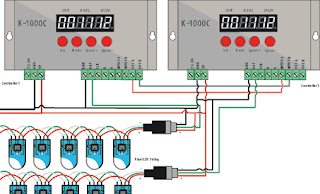
Như bạn có thể thấy trong sơ đồ đấu dây, chúng tôi đang sử dụng nguồn điện chung cho cả đèn LED pixel và bộ điều khiển đèn LED pixel.
Các chuỗi pixel LED chỉ kết nối với bộ điều khiển thông qua Dữ liệu ra khỏi bộ điều khiển.
Bộ điều khiển đèn LED pixel đầu tiên trong mạng được gọi là tổng thể.
Bộ điều khiển LED pixel chính OUT A kết nối với bộ điều khiển LED pixel tiếp theo INPUT A và bộ điều khiển LED pixel chính OUT B kết nối với INPUT A của bộ điều khiển LED pixel tiếp theo.
Phương thức kết nối tương tự sẽ được sử dụng cho các bộ điều khiển đèn LED pixel tiếp theo trong mạng.
Lập trình
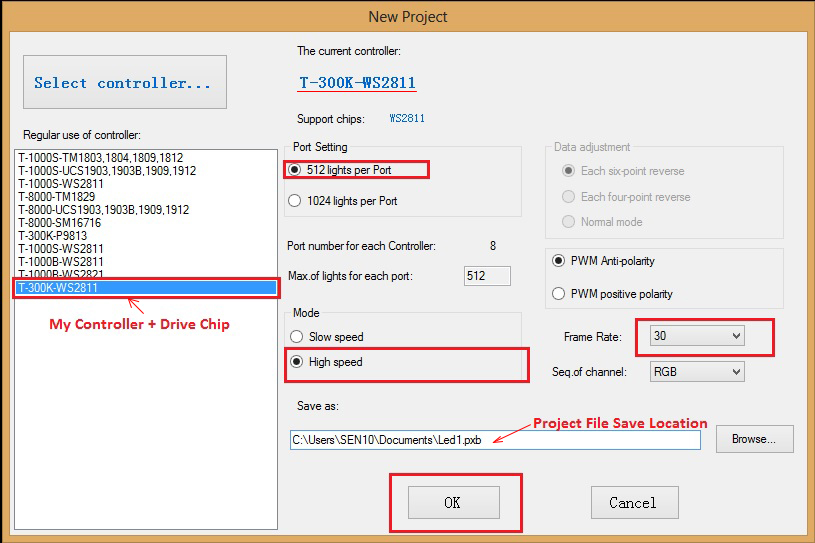
Vui lòng đọc Hướng dẫn của chúng tôi về Cách lập trình LED pixel trong LEDEdit . Chúng tôi sẽ bỏ qua những điều cơ bản. Khởi động phần mềm LEDEdit.
• Tạo một dự án mới. Chọn bộ điều khiển và đèn LED pixel của bạn từ danh sách. Nhấp vào “OK” ở cuối.
Tạo bố cục
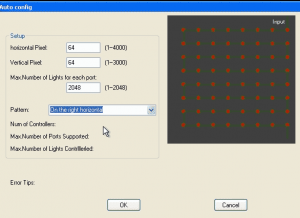
Tạo bố cục như bạn muốn. Sử dụng trình chỉnh sửa bố cục thủ công hoặc Trình tạo bố cục tự động.
Nếu bạn đang sử dụng trình tạo bố cục thủ công để tạo bố cục,
hãy Tạo cổng cho mọi bộ điều khiển đèn LED pixel trong mạng và kết nối nhóm đèn LED pixel trong bố cục với cổng cụ thể.
Dưới đây là một số bài viết liên quan về cách tạo bố cục LED pixel.
Pixel LED Edit – Hướng dẫn thiết kế bố cục K led
Cách tạo bố cục văn bản trong LED Chỉnh sửa
Thiết kế bố cục bằng Trình tạo bố cục thủ công của LED Edit
Đối với ví dụ này, chúng tôi sẽ tạo bố cục bảng điều khiển 64 x 64 bằng cách sử dụng Trình tạo bố cục tự động.
• Nhấp vào “Cấu hình dự án”. Sau đó, Chọn “Bố cục Tự động” từ menu thả xuống.
• Trong cửa sổ Trình tạo bố cục tự động. Nhập số lượng đèn LED pixel dọc theo trục ngang và trục dọc của bố cục đèn LED pixel của bạn.
• Nhập giới hạn của bộ điều khiển đèn LED pixel vào trường đầu vào “Số điểm ảnh tối đa cho mỗi cổng”.
• Chọn kiểu kết nối từ danh sách thả xuống “Kiểu”.
• Sau khi hoàn tất, hãy nhấp vào “OK”.
Trong ví dụ này, chúng tôi có một đèn LED 64 x 64 pixel, kết quả là đèn LED 4096 pixel.
Vì K-1000C chỉ có thể điều khiển đèn LED tối đa 2048 pixel.
Trình tạo bố cục tự động sẽ tạo hai cổng riêng biệt.
Mỗi cổng đại diện cho một cổng bộ điều khiển (Trong trường hợp này hai cổng có nghĩa là hai bộ điều khiển).
Có nghĩa là trong trường hợp này một bộ điều khiển mới trong mạng (Vì bộ điều khiển này chỉ có một cổng).
Không có kết nối giữa hai nhóm chuỗi LED pixel ngoại trừ nguồn.
Mỗi chuỗi điểm ảnh LED nhóm dữ liệu và các dòng đồng hồ sẽ kết nối với cổng cụ thể của bộ điều khiển.
Hình ảnh trên cho thấy bố cục cuối cùng của hệ thống đèn LED pixel.

Mặc dù vậy, Hệ thống này có hai phần riêng biệt Nó hoạt động như một bố cục duy nhất.
Kết quả giống như khi bạn sử dụng bộ điều khiển LED pixel nhiều cổng.
Không có gì khác biệt, ngoại trừ hệ thống dây điện và lập trình.
Ghi chương trình
Nó giống như cách bạn lập trình chương trình LED pixel khác của mình. Không có sự khác biệt.
• Mở video, hoạt ảnh swf, tol hoặc sử dụng hoạt ảnh mặc định bằng cách nhấp vào “Hiệu ứng video” và chọn một tùy chọn.
• Sau khi hình ảnh động hoặc video được mở, hãy nhấp vào nút ghi “Red dot”.
Dừng ghi bằng cách nhấp vào nút dừng “Hình chữ nhật màu xanh lá cây với màu trắng”.
• Sau khi đã ghi, Chỉnh sửa bản ghi bằng cách nhấp vào nút Chỉnh sửa bản ghi.
Hãy tham khảo bài viết dưới đây để biết cách chỉnh sửa ảnh động hoặc video đã quay.
• Nhiều hơn về ghi âm | Lập trình – Cách lập trình LED pixel trong LEDEdit .
Cách lập trình LED pixel trong LEDEdit – K.
Xuất khẩu
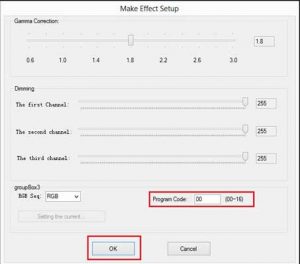
Sau khi lập trình / ghi xong, bạn có thể xuất hiệu ứng đèn LED pixel của mình.
Nhấp vào “Xuất” và chọn “Xuất Hiệu ứng LED (.led)”.
• Trong cửa sổ cài đặt xuất, thay đổi cài đặt theo ý muốn.
Tham khảo hướng dẫn bên dưới để biết thêm thông tin về cách xuất.
Cách lập trình LED pixel trong LEDEdit .
• Sau khi thay đổi cài đặt, Nhấp vào “Xuất”.
• Chọn một vị trí để lưu các tập tin hiệu ứng đèn LED. Nhấp vào “OK”.
Sao chép các tập tin
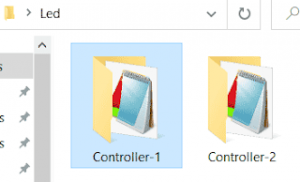
Nếu bạn vào bên trong thư mục “LED” mà phần mềm LEDEdit tạo.
Sẽ có các thư mục cho mỗi bộ điều khiển. Với số điều khiển.
Vào bên trong các thư mục này và sao chép tệp hiệu ứng bên trong thư mục bộ điều khiển.
Sau đó, dán nó vào thư mục gốc của thẻ SD. Đánh số thẻ SD. Ví dụ – Bộ điều khiển 1 Thẻ SD phải được gắn nhãn “1”, v.v.
Các tệp Hiệu ứng không được trộn lẫn.
Kết quả cuối cùng
Cắm thẻ SD vào bộ điều khiển đèn LED pixel mà chúng thuộc về.
Ví dụ – Thẻ SD chứa chương trình cho bộ điều khiển sẽ đi vào bên trong bộ điều khiển đèn LED pixel.
Khi tất cả các thẻ SD đã được lắp vào. BẬT nguồn điện.
Bạn sẽ thấy hệ thống đèn LED pixel hoạt động như một khối duy nhất.
Bạn có thể tăng số lượng đèn LED pixel trong hệ thống bằng cách thêm nhiều bộ điều khiển đèn LED pixel vào hệ thống.
Xử lý sự cố
Q. Bộ điều khiển LED một pixel phát mẫu mặc định.
A – Kiểm tra thẻ SD, Thử thẻ SD mới. Nếu có bất kỳ sự cố đọc nào, Đèn LED báo lỗi sẽ nhấp nháy.
Q. Bộ đèn LED một pixel bị kẹt.
A – Kiểm tra các dây nối mạng. Thay thế bộ điều khiển.
Ngoài ra các bạn có thể tham khảo thêm các phần mềm khác: Tại đây
Các bạn có thể tham gia diễn đàn của chúng tôi để cập nhật những thông tin mới nhất từ TEAM BECO nhé
Cộng đồng Youtube: Video hướng dẫn
Cộng đồng Facebook : Tham gia diễn đàn
Bạn nhận được gì khi mua các sản phẩm ở công ty LED BECO?
- Sản phẩm chất lượng: Toàn bộ sản phẩm đầu vào của chúng tôi đều được kiểm tra một cách kỹ lưỡng cả kỹ thuật & ngoại hình.
- Giá cả hợp lý: Tất cả các sản phẩm của LED BECO đều có giá hết sức ưu đãi. Khách hàng có thể liên hệ trực tiếp để thương lượng giá.
- Hỗ trợ: Đội ngũ kỹ thuật viên của chúng tôi có chuyên môn tốt cộng với sự nhiệt tình cao. Khách hàng sẽ luôn nhận được sự hỗ trợ tối đa 24/7 ngay cả khi khách hàng không mua hàng của LED BECO.
Liên hệ với chúng tôi để nhận được tư vấn và giá tốt nhất!
Hotline: Mr Huynh: 0988 063 047
Email: ledbeco@gmail.com
